Sådan ændrer du standardtemaet i Google Chrome

Ændre Google Chrome-standardtemaet og give browseren et nyt udseende ved at følge disse begyndervenlige trin.
Du kan ændre User Agent String (UAString) i Google Chrome til din stationære computer ved at bruge disse trin.
Når du browser på et websted ved hjælp af en hvilken som helst webbrowser såsom Google Chrome, læses en brugeragentstreng fra din browser, så den kan bestemme, hvordan siden skal gengives. For eksempel, hvis du browser fra din Android-telefon, kan den som standard have en brugeragentstreng som følgende:
Mozilla/5.0 (Linux; U; Android 2.2; en-us; Nexus One Build/FRF91) AppleWebKit/533.1 (KHTML, ligesom Gecko) Version/4.0 Mobile Safari/533.1
Et websted, der læser denne streng, kan beslutte at vise en mobilversion af webstedet eller en version, der er specifik for Android. Google Chrome til Windows har en standardstreng, der ser sådan ud:
Mozilla/5.0 (Windows NT 6.3; WOW64) AppleWebKit/537.36 (KHTML, ligesom Gecko) Chrome/33.0.1750.117 Safari/537.36
Du kan ændre denne brugeragentstreng, hvis du er ved at udvikle et websted og ønsker at teste, hvordan dit websted ser ud under forskellige strenge. Du kan også ændre det, hvis du ønsker at se mobilversionen af et websted fra dit skrivebord. Sådan gøres det.
Vælg knappen " Føj til Chrome " for User-Agent Switcher i Chrome Webshop .
Højreklik på et tomt område på enhver webside, og vælg derefter " User-Agent Switcher ".
Vælg den ønskede brugeragent.
Hvis den ønskede brugeragent ikke er på listen, skal du vælge indstillingen " Andet ". Fra skærmbilledet " User-Agent Switcher Options " kan du oprette en ny brugerdefineret brugeragent, som du kan tilføje til listen.
Vælg knappen " Menu "  i øverste højre hjørne, og vælg derefter " Værktøjer " > " Udviklerværktøjer ". Du kan også komme til denne skærm ved at trykke på Ctrl + Shift + I for Windows og Linux eller Command + Option + I for MacOS.
i øverste højre hjørne, og vælg derefter " Værktøjer " > " Udviklerværktøjer ". Du kan også komme til denne skærm ved at trykke på Ctrl + Shift + I for Windows og Linux eller Command + Option + I for MacOS.
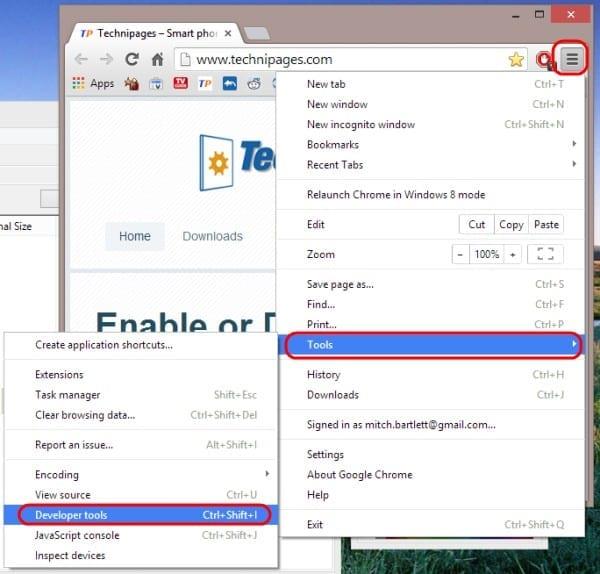
Vælg " Netværk ".
Vælg " Menu "-ikonet i øverste højre hjørne, og vælg derefter " Flere værktøjer " > " Netværksbetingelser ".
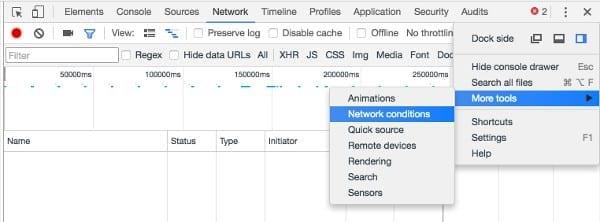
Fjern markeringen i afkrydsningsfeltet " Vælg automatisk ", og vælg derefter den brugeragent, du ønsker at bruge. i rullemenuen. Du kan frigive teksten til strengen ved at vælge " Andet ".
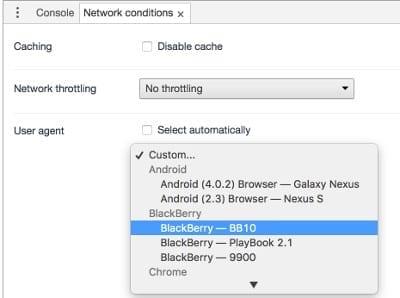
Bemærk: UA-strengen vil kun blive forfalsket på den aktuelle fane og kun mens udviklerværktøjerne er åbne.
Ændre Google Chrome-standardtemaet og give browseren et nyt udseende ved at følge disse begyndervenlige trin.
Find ud af, hvordan du håndterer "Aw, Snap!" fejlen i Chrome, med en liste over effektive metoder til at løse problemet og få adgang til de ønskede sider.
Har du en Amazon Fire og ønsker at installere Google Chrome? Læs hvordan du installerer Google Chrome via APK-fil på Kindle-enheder.
Lær hvordan du løser et almindeligt problem, hvor skærmen blinker i Google Chrome-webbrowseren.
Hold cachen ryddet i din Google Chrome-webbrowser med disse trin.
Google Chrome-webbrowseren giver dig mulighed for at ændre de skrifttyper, den bruger. Lær, hvordan du indstiller skrifttypen til den, du ønsker.
Læs denne artikel for at lære, hvordan du rydder cache og cookies på Chrome, samt hvordan du rydder browserhistorik på Chrome på Android.
Lær hvordan du fjerner Yahoo Search fra Chrome på pc og telefon. Få en trin-for-trin vejledning til at ændre din standardsøgemaskine.
Sådan sletter du adgangskoder, der er gemt i Google Chrome-webbrowseren.
Hvis status_breakpoint-fejlen i Chrome forhindrer dig i at bruge browseren, skal du bruge disse fejlfindingsmetoder til at rette det.
Undgå, at irriterende meddelelser vises i Edge-, Chrome-, Opera- og Firefox-webbrowserne.
Lær to måder, du hurtigt kan genstarte Google Chrome-webbrowseren på.
Google Chrome-fejl 400 er en klientfejl, der opstår på grund af forkerte anmodninger, ugyldig syntaks eller routingproblemer.
Hvis du har fået en advarsel om kritiske fejl i Google Chrome, er reglen nummer et IKKE at kontakte den falske support, da dette ikke er mere end en fidus.
Sådan bringer du Google Chrome-bogmærkelinjen tilbage, hvis den forsvinder.
Lær, hvordan du eksporterer og overfører dine gemte adgangskoder i Google Chrome-webbrowseren med denne vejledning.
Hvis Chromes CleanUp Tool holdt op med at fungere, mens du søgte efter skadelig software, skal du rydde cachen og cookies og geninstallere browseren.
En detaljeret vejledning, der viser dig, hvordan du aktiverer eller deaktiverer JavaScript i Google Chrome-webbrowseren.
Hvis 1Password ikke kan bekræfte Chromes kodesignatur, skal du rydde din browsercache og deaktivere alle dine browserudvidelser undtagen 1Password.
Skift sproget, der bruges i Google Chrome-webbrowseren.
Hvis LastPass ikke kan oprette forbindelse til sine servere, skal du rydde den lokale cache, opdatere password manageren og deaktivere dine browserudvidelser.
Ønsker du at deaktivere Apple Software Update Skærmen og forhindre den i at vises på din Windows 11 PC eller Mac? Prøv disse metoder nu!
I denne tutorial viser vi dig, hvordan du ændrer standard zoomindstillingen i Adobe Reader.
Vi viser dig, hvordan du ændrer fremhævelsesfarven for tekst og tekstfelter i Adobe Reader med denne trin-for-trin vejledning.
For mange brugere bryder 24H2 opdateringen Auto HDR. Denne guide forklarer, hvordan du kan løse dette problem.
Krydsreferencer kan gøre dit dokument meget mere brugervenligt, organiseret og tilgængeligt. Denne guide lærer dig, hvordan du opretter krydsreferencer i Word.
Hvis du leder efter et forfriskende alternativ til det traditionelle tastatur på skærmen, tilbyder Samsung Galaxy S23 Ultra en fremragende løsning. Med
Overvejer du, hvordan du integrerer ChatGPT i Microsoft Word? Denne guide viser dig præcis, hvordan du gør det med ChatGPT-tilføjelsesprogrammet til Word i 3 enkle trin.
Har du brug for at planlægge tilbagevendende møder på MS Teams med de samme teammedlemmer? Lær hvordan du opsætter et tilbagevendende møde i Teams.
Find ud af, hvordan du løser OneDrive-fejlkode 0x8004de88, så du kan få din cloud-lagring op og køre igen.


























